

发布时间:2021-02-24 14: 57: 20
当我们在听取一些录音资料、听力材料时,可能会由于说话的人过慢的语速,而希望加快播放音频;另外,也会有音乐制作者故意调快音频的播放速度,以获得更加独特的声音效果。
那么该如何使用Sound Forge音频编辑软件调整声音文件的播放速度?在调整速度的过程中,可能会对声音文件产生怎样的影响?怎么降低调整速度对音频质量的影响?本文将针对以上问题逐一解答。
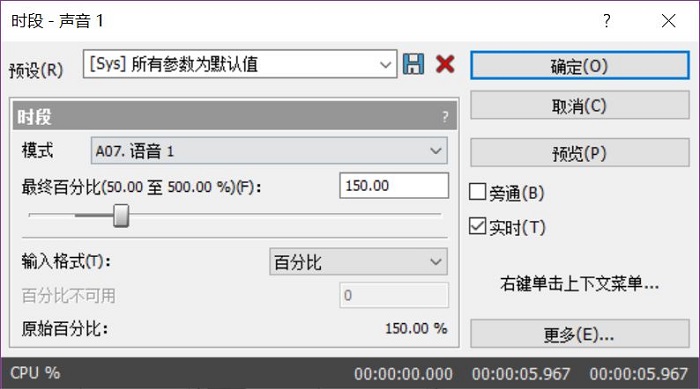
一、打开时间伸缩功能面板
为了更好地观察音频调速的效果,小编选取了一段约6秒的音频作为演示。
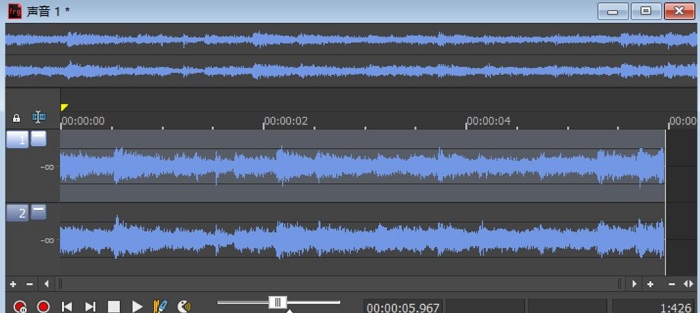
然后,单击顶部菜单栏的“进程”菜单,并选择时间选项中的“时间伸缩”选项。
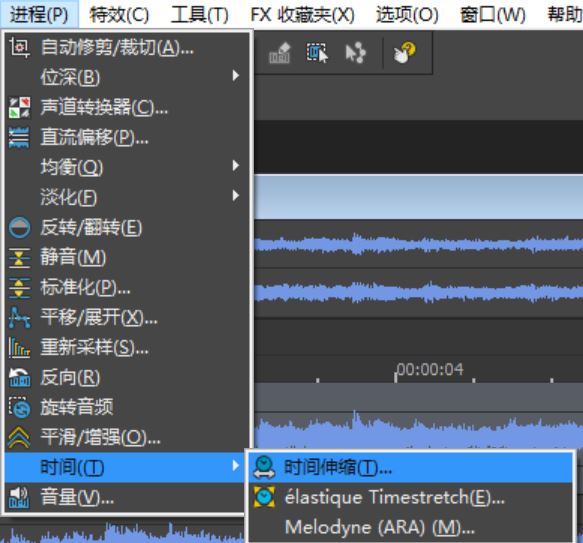
二、调整音频播放速度
打开了时间伸缩功能面板后,就可以对音频的播放速度进行调整,具体的操作如下:
首先,如图4所示,用户需要选取调整音频速度的方式,如百分比,就是按照原音频时间的百分比进行速度的调整。
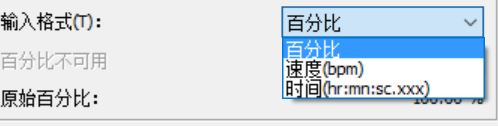
比如,在选取百分比格式的前提下,如图5所示,将最终百分比调整为150%,就是将原音频的播放时长延长到150%。
小编选取的音频约为6秒,调整到150%后,音频就会延长到约9秒。
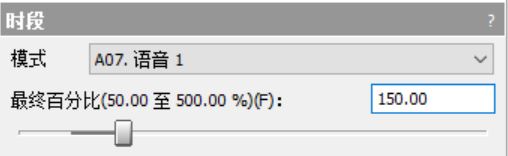
音频进行播放速度调整后,会出现一定程度的失真,为了减少声音失真,用户需要对时间伸缩的模式进行调整。
如图6所示,大家如果使用的是人声为主的音频时,就可以使用“语言”相关的模式,减少音频失真。
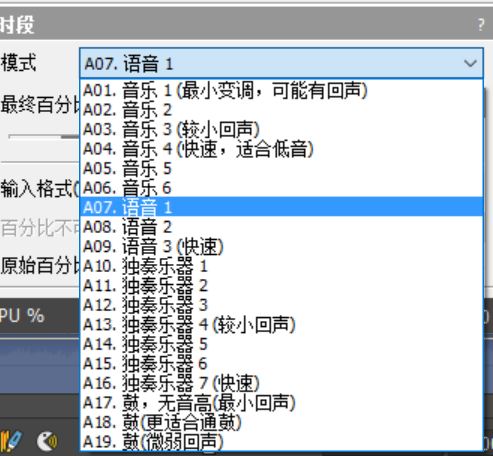
完成以上设置后,回到Sound Forge声波显示窗口,可以看到,原音频的播放时长由约6秒延长到约9秒,实现了音频的减速播放。
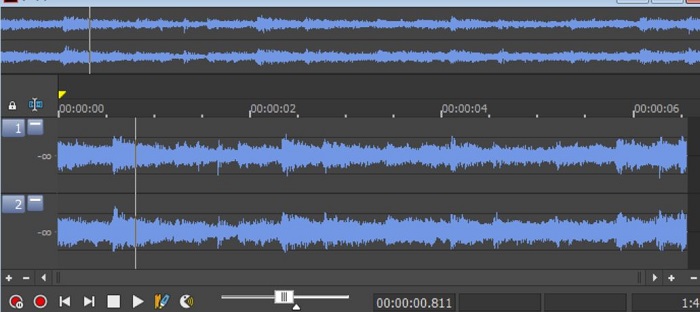
以上就是运用Sound Forge时间伸缩功能调整音频播放速度的功能演示,该功能可以帮助用户加快或减缓音频的播放速度。如果您还希望获取更多音效功能的介绍,欢迎访问Sound Forge教程。
作者:泽洋
展开阅读全文
︾